
質問: Excel でドロップダウン リスト オプションをクリアするにはどうすればよいですか? Excel を使用しているときに、ドロップダウン リストの既存のオプションをクリアする必要がある状況に陥ったことはありますか?これは、特に多数のオプションを含む複数のドロップダウン リストがある場合に混乱を招く可能性があります。はじめに: この問題を解決するために、PHP エディター Yuzai は、Excel でドロップダウン リスト オプションをクリアする方法に関する詳細なガイドを特別に編集しました。このガイドでは両方の方法を説明するので、状況に応じて最適な方法を選択できます。
1. Excel テーブルを開いた後、クリアされた Excel セルのドロップダウン オプションにマウスを置きます。
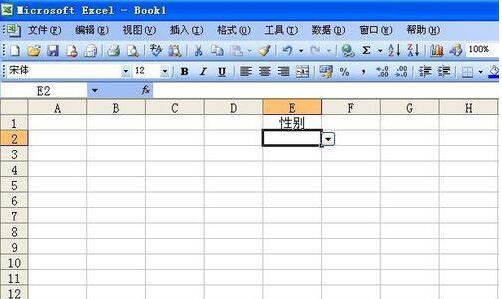
2. メニューバーの - データ - 有効性をクリックします。
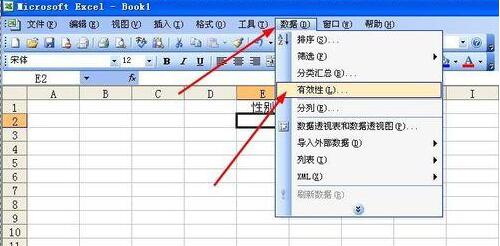
3. データ検証インターフェイスで、[これらの変更を同じ設定を持つ他のすべてのセルに適用する] をオンにします。
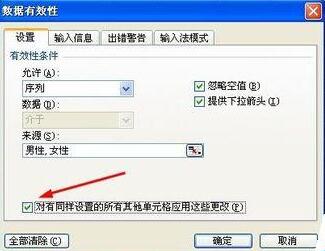
4. [すべてクリア] をクリックします。
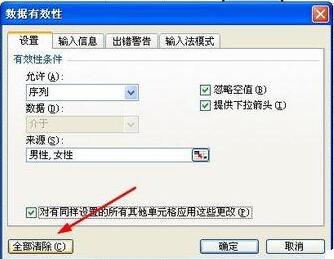
5. この時点で、Excel セルのすべてのドロップダウン オプションがクリアされます。
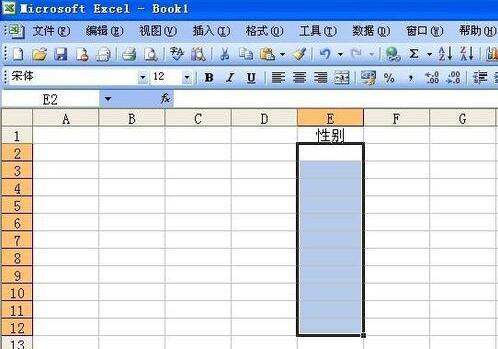
以上がExcel でドロップダウン リスト オプションをクリアする方法_Excel でドロップダウン リスト オプションをクリアする方法の詳細内容です。詳細については、PHP 中国語 Web サイトの他の関連記事を参照してください。